Adobe premiere拉长或者缩短时间轴显示比例的方法教程
时间:2023-04-28 14:12:49作者:极光下载站人气:308
pr是一款非常受欢迎的视频剪辑软件,其全称是Adobe
premiere。在剪辑视频时,我们都需要将素材拖动到时间轴后再进行需要的剪辑操作。如果我们需要进行精确地剪辑,就可以适当调大时间轴的显示比例,如果我们需要把握整体的素材情况,就可以适当调小时间轴的显示比例。那小伙伴们知道Adobe
premiere中具体该如何拉长或者缩短时间轴显示比例吗,其实设置方法是非常简单的。我们只需要在时间轴拖动滚轴就可以实现想要的调整操作了。接下来,小编就来和小伙伴们分享具体的操作步骤了,有需要或者是有兴趣了解的小伙伴们快来和小编一起往下看看吧!
操作步骤
第一步:打开pr,在“项目”面板空白处双击,或者按Ctrl+I键,导入需要的素材;

第二步:导入后将素材拖动到时间轴;
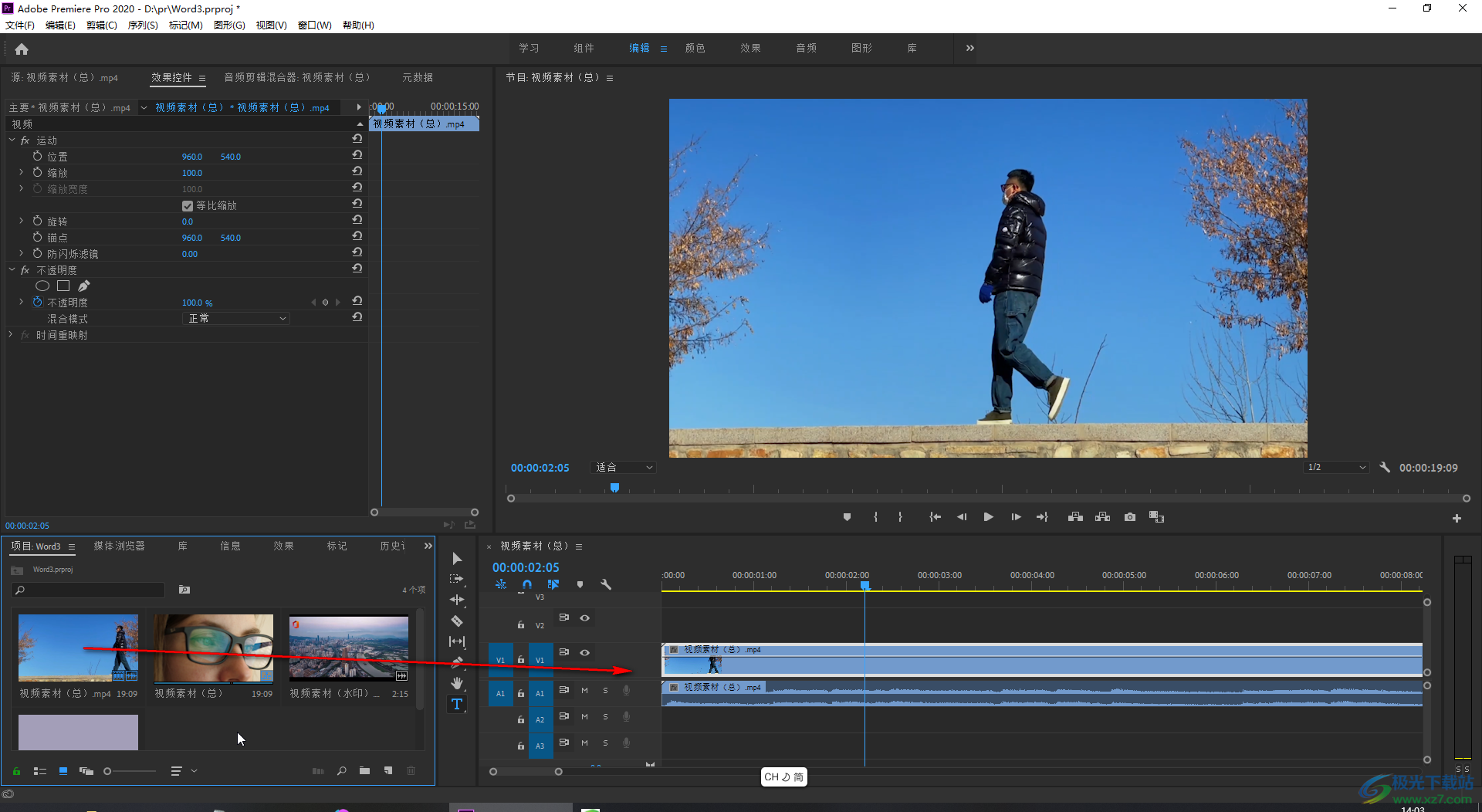
第三步:拖动时间轴左下方如图所示的滚轴,就可以根据需要拉长或缩短了;

第四步:在视频素材右侧拖动如图所示的滚轴,可以调整视频素材的显示比例;

第五步:同样地,拖动音频素材右侧的滚轴,可以调整音频素材的显示比例,将上不悬停到时间轴边界线上,看到鼠标变成双向箭头时进行拖动还可以调整时间轴的区域大小。
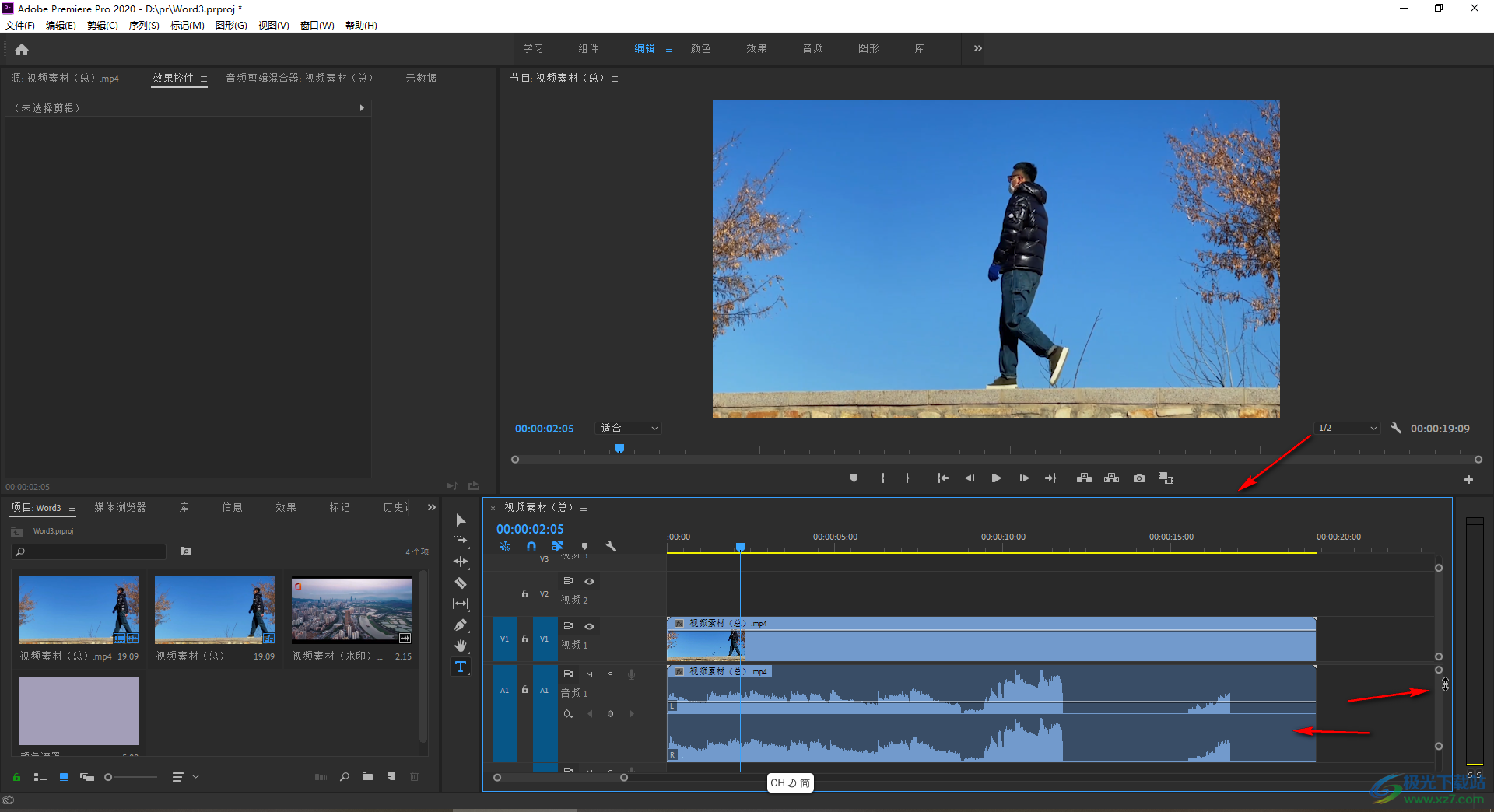
以上就是Adobe premiere中拉长或者缩短时间轴的方法教程的全部内容了。通过拉伸或者缩短时间轴,我们可以更加精确地进行帧剪辑,查看整体的素材情况。

大小:2.70 MB版本:v2.4环境:WinAll
- 进入下载
相关推荐
相关下载
热门阅览
- 1百度网盘分享密码暴力破解方法,怎么破解百度网盘加密链接
- 2keyshot6破解安装步骤-keyshot6破解安装教程
- 3apktool手机版使用教程-apktool使用方法
- 4mac版steam怎么设置中文 steam mac版设置中文教程
- 5抖音推荐怎么设置页面?抖音推荐界面重新设置教程
- 6电脑怎么开启VT 如何开启VT的详细教程!
- 7掌上英雄联盟怎么注销账号?掌上英雄联盟怎么退出登录
- 8rar文件怎么打开?如何打开rar格式文件
- 9掌上wegame怎么查别人战绩?掌上wegame怎么看别人英雄联盟战绩
- 10qq邮箱格式怎么写?qq邮箱格式是什么样的以及注册英文邮箱的方法
- 11怎么安装会声会影x7?会声会影x7安装教程
- 12Word文档中轻松实现两行对齐?word文档两行文字怎么对齐?
网友评论